Uwaga
Dostęp do tej strony wymaga autoryzacji. Może spróbować zalogować się lub zmienić katalogi.
Dostęp do tej strony wymaga autoryzacji. Możesz spróbować zmienić katalogi.
Jeśli hierarchia rezerwacji zapasów typu Partia poniżej[lokalizacja] jest skojarzona z produktami, firmy, które sprzedają produkty śledzone partiami i uruchamiają ich logistykę jako operacje włączone dla systemu zarządzania magazynem (WMS), nie mogą zarezerwować określonych partii tych produktów dla zamówień sprzedaży odbiorców.
W podobny sposób nie można zarezerwować określonych numerów identyfikacyjnych dla produktów w zamówieniach sprzedaży, gdy te produkty są skojarzone z domyślną hierarchią rezerwacji.
W tym artykule opisano zasady rezerwacji zapasów, które pozwalają tym firmom zarezerwować określone partie lub numery identyfikacyjne, nawet jeśli produkty są skojarzone z hierarchią rezerwacji Partia poniżej[lokalizacja].
Hierarchie rezerwacji zapasów
Ta sekcja podsumowuje istniejącą hierarchię rezerwacji zapasów.
Hierarchia rezerwacji zapasów dyktuje, że jeśli chodzi o wymiary magazynu, zamówienie na żądanie zawiera obowiązkowe wymiary lokalizacji, magazynu i stanu zapasów. Innymi słowy, wymiary obowiązkowe to wszystkie wymiary powyżej wymiaru lokalizacji w hierarchii rezerwacji, podczas gdy logika magazynu jest odpowiedzialna za przypisanie lokalizacji do żądanych ilości i rezerwację lokalizacji. W interakcjach między zamówieniem popytu a operacjami magazynowymi, oczekuje się, że zamówienie musi być wysłane z magazynu (czyli oddziału i magazynu). Następnie magazynpolega na logice, aby znaleźć wymaganą ilość miejsca w pomieszczeniu magazynowym.
Jednak w celu odzwierciedlenia modelu operacyjnego firmy, wymiary śledzenia (numery partii i numery seryjne) podlegają większej elastyczności. Hierarchia rezerwacji zapasów może uwzględniać scenariusze, w których obowiązują następujące warunki:
- Firma korzysta z operacji magazynowych w celu zarządzania pobieraniem ilości o numerach partii lub seryjnych po znalezieniu ilości w przestrzeni magazynowej. Ten model jest często określany mianem Partia poniżej[lokalizacja] lub Seria poniżej[lokalizacja]. Jest zwykle używany w przypadku, gdy identyfikacja numeru partii produktu lub numeru seryjnego nie ma znaczenia dla odbiorców, którzy nakładają popyt na firmę sprzedającą.
- Firma korzysta z operacji magazynowych w celu zarządzania pobieraniem ilości o numerach partii lub seryjnych przed znalezieniem ilości w przestrzeni magazynowej. Jeśli numery partii lub numery seryjne są niezbędne jako część specyfikacji zamówienia klienta, są one rejestrowane w zamówieniu na żądanie, a operacje magazynowe, które znajdują ilości w magazynie, nie mogą ich zmienić. Ten model jest często określany mianem lokalizacji towaru Partia powyżej[lokalizacja] lub Seryjne powyżej[lokalizacja]. Ponieważ wymiary powyżej lokalizacji są konkretnymi wymaganiami dotyczącymi wymagań, które muszą zostać spełnione, logika magazynu ich nie przydzieli. Wymiary te muszą być zawsze określone w zamówieniu popytu lub w powiązanych rezerwacjach.
W tych scenariuszach wyzwanie polega na tym, że tylko jedna hierarchia rezerwacji zapasów może być przypisana do każdego zwolnionego produktu. Dlatego w przypadku modułu WMS do obsługi śledzonych elementów, gdy przypisanie hierarchii określa, kiedy numer partii lub seryjny ma zostać zarezerwowany (gdy zamówienie jest wykonywane lub w trakcie pracy pobrania magazynowego), nie można zmienić tego chronometrażu na zasadzie ad hoc.
Rezerwacja elastyczna dla pozycji śledzonych w partii
Scenariusz biznesowy
W tym scenariuszu firma korzysta z strategii zapasów, w której gotowe towary są śledzone według numerów partii. Ta firma również korzysta z obciążenia pracą WMS. Ponieważ w ramach tego obciążenia istnieje dobrze wyposażona logika planowania i uruchamiania operacji pobierania i wysyłania magazynowych dla towarów z włączonym przetwarzaniem wsadowym, większość gotowych towarów jest skojarzona z hierarchią rezerwacji Partii poniżej[lokalizacji]. Zaletą tego typu konfiguracji operacyjnej jest to, że decyzje (które są skutecznymi decyzjami dotyczącymi rezerwacji), które partie do pobrania i miejsca, gdzie mają zostać umieszczone w magazynie, są odkładane do momentu rozpoczęcia operacji pobrania z magazynu. Nie zostają one wykonane, gdy zamówienie odbiorcy zostanie złożone.
Mimo że hierarchia rezerwacji Partia poniżej[lokalizacja] obsługuje również cele biznesowe firmy, wiele odbiorców z firmy prowadzącej działalność w firmie wymaga tej samej partii, którą zostały wcześniej zakupione podczas zamawiania produktów. Z tego względu firma poszukuje elastyczności w sposobie obsługi reguł rezerwacji partii, dzięki czemu w zależności od zapotrzebowania klienta dla tego samego towaru mają miejsce następujące zachowania:
- Numer partii może zostać zarejestrowany i zarezerwowany, gdy zamówienie jest wykonywane przez przetwórcę sprzedaży, i nie można go zmienić podczas operacji magazynowych i/lub w przypadku innych zapotrzebowań. To zachowanie pomaga zagwarantować, że zamówiony numer partii jest wysyłany do odbiorcy.
- Jeśli numer partii nie jest ważny dla odbiorcy, operacje magazynowe mogą określać numer partii podczas pracy pobierania, po zakończeniu rejestracji i rezerwacji zamówienia sprzedaży.
Umożliwienie rezerwacji konkretnej partii w zamówieniu sprzedaży
Aby określić wymaganą elastyczność w zachowaniu rezerwacji partii dla towarów skojarzonych z hierarchią rezerwacji magazynowej Partia poniżej[lokalizacja] , menedżerowie magazynów muszą zaznaczyć pole wyboru Zezwalaj na rezerwację na zamówieniu na zapotrzebowaniu dla Numeru partii na stronie Hierarchie rezerwacji zapasów.
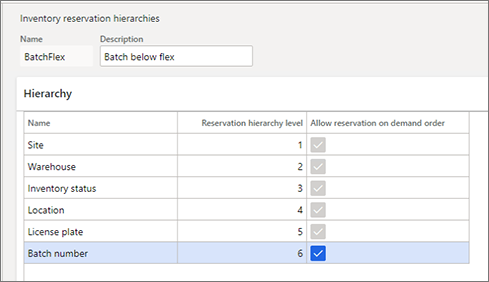
W przypadku wybrania poziomu Numeru partii w hierarchii wszystkie wymiary powyżej tego poziomu i na poziomie Lokalizacji zostaną wybrane automatycznie. (Domyślnie zaznaczone są wszystkie wymiary powyżej poziomu Lokalizacji). To zachowanie odzwierciedla logikę, w której wszystkie wymiary w zakresie między numerem partii i lokalizacją są również automatycznie rezerwowane po zarezerwowaniu określonego numeru partii w wierszu zamówienia.
Uwaga
Pole wyboru Zezwalaj na rezerwację na zamówieniu popytu dotyczy tylko poziomów hierarchii rezerwacji poniżej wymiaru lokalizacji magazynowej.
Numer partii i Numer identyfikacyjny są jedynymi poziomami hierarchii otwartymi dla elastycznych zasad rezerwacji. Innymi słowy, nie można zaznaczyć pola wyboru Zezwalaj na rezerwację na zamówieniu popytu dla Lokalizacji lub poziomu Numeru identyfikacyjnego.
Jeśli hierarchia rezerwacji zawiera wymiar numeru seryjnego (który musi być zawsze poniżej poziomu Numeru partii), a w przypadku rezerwacji specyficznej dla danej partii dla numeru partii, system będzie kontynuował obsługę rezerwacji numerów seryjnych i operacji pobrania na podstawie reguł dotyczących zasad rezerwacji Seria poniżej[lokalizacja].
W dowolnym momencie można zezwolić na przetwarzanie specyficznego przetwarzania wsadowego istniejącej hierarchii rezerwacji Partia poniżej[lokalizacja] w rozmieszczeniu. Ta zmiana nie wpłynie na rezerwacje i otwarte prace magazynowe, które zostały utworzone przed zmianą. Nie można jednak wyczyścić pola wyboru Zezwalaj na rezerwację na zamówienie popytu, jeśli dla jednego lub większej liczby towarów skojarzonych z tą hierarchią rezerwacji istnieją transakcje magazynowe typu zamówione, zarezerwowane fizycznie lub zamówione.
Uwaga
Jeśli istniejąca hierarchia rezerwacji dla towaru nie zezwala na specyfikację partii w zamówieniu, można ją ponownie przypisać do hierarchii rezerwacji, która pozwala na określenie partii, pod warunkiem że struktura poziomu hierarchii jest taka sama w obu hierarchiach. Aby wykonać ponowne przypisanie, należy skorzystać z funkcji Zmień rezerwację pozycji. Ta zmiana może być odpowiednia, jeśli chcesz zapobiec elastycznej rezerwacji wsadowej dla podzestawu pozycji śledzonych wsadowo, ale zezwól na to w pozostałej części teczki produktów.
Niezależnie od tego, czy zaznaczono pole wyboru Zezwalaj na rezerwację na zamówieniu zapotrzebowania, jeśli nie chcesz zarezerwować określonego numeru partii dla towaru w wierszu zamówienia, będzie nadal obowiązywała domyślna logika operacji magazynowych obowiązująca dla hierarchii rezerwacji Partia poniżej[lokalizacja].
Rezerwacja określonego numeru partii dla zamówienia odbiorcy
Po skonfigurowaniu śledzonej partii pozycji Partia poniżej[lokalizacja] w hierarchii rezerwacji zapasów można zezwolić na rezerwacje określonych numerów partii w zamówieniach sprzedaży, jednak przetwórcy zamówień sprzedaży mogą przyjmować zamówienia odbiorców dla tego samego towaru w jeden z następujących sposobów, w zależności od wniosku klienta:
- Wprowadź szczegóły zamówienia bez określania numeru partii — to podejście należy stosować w przypadku, gdy specyfikacja partii produktu nie jest ważna dla odbiorcy. Wszystkie istniejące procesy skojarzone z obsługą zamówienia tego typu System pozostają niezmienione. Część użytkowników nie wymaga żadnych dodatkowych okoliczności.
- Wprowadź szczegóły zamówienia i Zarezerwuj określony numer partii — tego podejścia należy użyć w przypadku, gdy odbiorca zażąda konkretnej partii. Zazwyczaj odbiorcy zażądają konkretnej partii, gdy będą zamawiali produkty uprzednio nabyte. Ten typ rezerwacji specyficznej dla danej partii jest określany mianem rezerwacji do zamówienia.
Następujący zbiór reguł jest ważny podczas przetwarzania ilości, a numer partii jest zatwierdzany w określonym zamówieniu:
- Aby zezwolić na rezerwację określonego numeru partii towaru w zasadzie rezerwacji Partia poniżej[lokalizacja], system musi zarezerwować wszystkie wymiary w górę w lokalizacji. Ten zakres zazwyczaj zawiera wymiar numeru identyfikacyjnego.
- Dyrektywy lokalizacji nie są używane, gdy jest tworzona praca pobrania dla wiersza sprzedaży, w którym jest używana rezerwacja partii zamówienia.
- Podczas przetwarzania magazynu pracy dla partii zakontraktowanych na zamówienie ani użytkownik, ani systemow nie mogą zmieniać numeru partii. (Przetwarzanie obejmuje obsługę wyjątków)
W poniższym przykładzie pokazano przepływ typu end-to-end.
Przykładowy scenariusz: Alokacja numerów partii
W tym przukładzie trzeba mieć zainstalowane dane demonstracyjne oraz musi być używana wersja demonstracyjna USMF danych firmy.
Skonfiguruj hierarchię rezerwacji zapasów w celu umożliwienia rezerwacji specyficznej dla partii
- Przejdź do Ustawień magazynu>Ustawień>Zapasów > Hierarchii rezerwacji.
- Wybierz pozycję Nowy.
- W polu Nazwa wprowadź nazwę (na przykład BatchFlex).
- W polu Opis wprowadź opis (np. Lokalizacja towaru poniżej dynamicznie).
- W Zaznaczonym polu wybierz opcję Numer seryjny i Właściciel, a następnie wybierz przycisk strzałka w lewo, aby przenieść je do Dostępnego pola.
- Kliknij przycisk OK.
- W wierszu dla poziomu wymiaru numer partii zaznacz pole wyboru Zezwalaj na rezerwację na zamówieniu popytu. Numery identyfikacyjne i numery lokalizacji są wybierane automatycznie i nie można wyczyścić tych pól wyboru.
- Wybierz opcję Zapisz.
Tworzenie nowego zwolnionego produktu
Aby określić trzy parametry danych głównych produktu, należy użyć następujących wartości:
- W polu Grupa wymiarów magazynowania wybierz Towar.
- W polu Grupę wymiarów śledzenia wybierz Batch-Phy.
- W polu Rezerwacja hierarchi zaznacz opcję BatchFlex.
Utwórz dwa numery partii, takie jak B11 i B22.
Umożliwia dodawanie ilości towarów do dostępnych zapasów przy użyciu następujących wartości:
Magazyn Numer partii Lokalizacja Numer identyfikacyjny Ilość 24 B11 BULK-001 Brak 10 24 B11 FL-001 LP11 10 24 B22 FL-002 LP22 10
Podawanie szczegółów zamówienia sprzedaży
Wybierz kolejno opcje Sprzedaż i marketing>Zamówienia sprzedaży>Wszystkie zamówienia sprzedaży.
Wybierz pozycję Nowy.
W nagłówku zamówienia sprzedaży w sekcji Konto odbiorcy wprowadź US-003.
Dodaj wiersz dla nowego produktu i wprowadź 10 jako ilość. Upewnij się, że pole Magazyn zawiera wartość 24.
W skróconej karcie Wiersz zamówienia sprzedaży wybierz pozycję Zapasy, a następnie w grupie Obsługa wybierz opcję Rezerwacja partii. Na stronie Rezerwacja partii jest wyświetlana lista partii dostępnych do rezerwacji dla wiersza zamówienia. W tym przykładzie przedstawiono ilość 20 dla numeru partii B11 i ilość 10 dla numeru partii B22. Należy pamiętać, że nie można uzyskać dostępu do strony Rezerwacja partii z wiersza, jeśli towar w tym wierszu jest skojarzony z hierarchią rezerwacji Partia poniżej[lokalizacja], chyba że jest skonfigurowany tak, aby zezwalać na rezerwacje specyficzne dla danej partii.
Uwaga
Aby zarezerwować określoną partię dla zamówienia sprzedaży, należy skorzystać ze strony Rezerwacja partii.
Jeśli numer partii zostanie wprowadzony bezpośrednio w wierszu zamówienia sprzedaży, system zatrzyma się, tak jakby wprowadzono określoną wartość partii towaru, która podlega zasadom rezerwacji Partia poniżej[lokalizacja]. Po zapisaniu wiersza pojawi się komunikat ostrzegawczy. Jeśli użytkownik potwierdzi, że numer partii ma być określony bezpośrednio w wierszu zamówienia, wiersz nie będzie obsługiwany przez zwykłą logikę zarządzania magazynem.
Jeśli zarezerwujesz ilość na stronie Rezerwacja, nie zostanie zarezerwowana żadna określona partia, a wykonywanie operacji magazynowych dla wiersza będzie odbywać się zgodnie z regułami dotyczącymi rezerwacji w obszarze Partia poniżej[lokalizacja].
Ogólnie, ta strona działa i działa w ten sam sposób w przypadku elementów, które mają powiązaną hierarchię rezerwacji typu Partia powyżej[lokalizacja]. Obowiązują jednak następujące wyjątki:
- Numery Partii przekazane do wiersza źródłowego skróconej karcie są wyświetlane zgodnie z numerami partii, które są zarezerwowane dla danego wiersza zamówienia. Wartości partii w siatce będą wyświetlane w cyklu realizacji wiersza zamówienia, w tym w etapach przetwarzania magazynu. Z drugiej strony, na Przeglądowej karcie skróconej, zwykła rezerwacja wiersza zamówienia (czyli rezerwacja wykonana dla wymiarów powyżej poziomu Lokalizacji) jest wyświetlana w siatce w górę do momentu utworzenia pracy magazynowej. Jednostka pracy przejmuje wówczas rezerwację wiersza, a rezerwacja wiersza nie jest już wyświetlana na stronie. Numery partii przekazane do wiersza źródłowego na skróconej karcie ułatwiają zagwarantowanie, że moduł przetwarzający zamówienia sprzedaży może wyświetlić numery partii, które zostały przekazane do zamówienia odbiorcy w dowolnym momencie, w trakcie fakturowania.
- Oprócz rezerwowania konkretnej partii użytkownik może ręcznie wybrać lokalizację i numer identyfikacyjny danej partii, zamiast zezwalać na automatyczne wybieranie numeru identyfikacyjnego danej partii. Ta możliwość jest związana z projektem mechanizmu rezerwacji partii zakontraktowanego zamówienia. Tak jak wspomniano wcześniej, aby zezwolić na rezerwację określonego numeru partii towaru w zasadzie rezerwacji Partia poniżej[lokalizacja], system musi zarezerwować wszystkie wymiary w górę w lokalizacji. Z tego względu prace magazynowe będą miały te same wymiary magazynowe, które zostały zarezerwowane przez użytkowników pracujących z tymi zamówieniami i nie zawsze będą reprezentować położenie magazynu towarów, które jest wygodne, a nawet możliwe dla operacji pobierania. Jeśli przetwórcy zamówień są świadomi ograniczeń magazynowych, może zaistnieć potrzeba ręcznego wybrania konkretnych lokalizacji i numerów identyfikacyjnych podczas rezerwowania partii. W takim przypadku użytkownik musi skorzystać z funkcji wymiarów wyświetlanych w nagłówku strony i musi dodać lokalizację i numer identyfikacyjny w siatce w skróconej karcie Przegląd.
Na stronie rezerwacja partii wybierz wiersz dla B11wsadowego, a następnie wybierz opcję wiersz rezerwy. Podczas automatycznej rezerwacji nie ma żadnej wskazanej logiki do przypisywania lokalizacji i numerów identyfikacyjnych. Ilość można wprowadzić ręcznie w polu rezerwacja. Zwróć uwagę, że w przypadku skróconej karty numerów partii przekazanych do wiersza źródłowego, zestaw B11 jest wyświetlany jako Zatwierdzony.
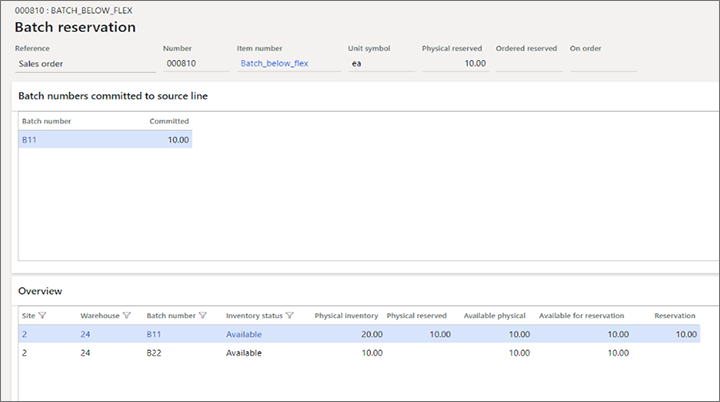
Uwaga
Rezerwacja ilości w wierszu zamówienia sprzedaży może zostać wykonana na wielu partiach. Ponadto rezerwacja tej samej partii może zostać wykonana dla wielu lokalizacji i numerów identyfikacyjnych (jeśli są włączone płytki rejestracyjne dla lokalizacji).
Rezerwacja konkretnej partii dla ilości w wierszu zamówienia sprzedaży może być także częściowa. Na przykład całkowita ilość 100 jednostek może zostać zarezerwowana, aby określona partia była przydzielona do 20 jednostek, natomiast jednostki 80 są rezerwowane na poziomie oddziału i magazynu dla dowolnej dostępnej partii. W tym przypadku moduł WMS będzie obsługiwał operacje pobierania za pomocą dwóch oddzielnych wierszy pracy.
Przejdź do Zarządzanie informacjami o produktach>Produkty>Zwolnione produkty. Wybierz towar, a następnie wybierz pozycję Zarządzaj zapasami>Widok>Transakcje.

Umożliwia przejrzenie transakcji magazynowych dotyczących danego towaru, które są powiązane z rezerwacją wiersza zamówienia sprzedaży.
- Transakcja, w której pole Odwołania jest ustawione na Zamówienie sprzedaży, a Rozchód ma wartość Fizycznie zarezerwowane, oznacza rezerwę wiersza zamówienia dla wymiarów magazynowych powyżej poziomu lokalizacji. Zgodnie z hierarchią rezerwacji zapasów danego towaru, wymiary te to oddział, magazyn i stan zapasów.
- Transakcja, w której pole Odwołania jest ustawione na Rezerwacja-zamówienie sprzedaży, a pole Wydanie ma wartość Fizycznie zarezerwowane, oznacza rezerwę wiersza zamówienia dla danej partii towaru i wszystkich zapasów ponad nią. Zgodnie z hierarchią rezerwacji zapasów danego towaru, wymiary te to numer partii oraz lokalizacja. W tym przykładzie lokalizacja to Bulk-001.
W nagłówku zamówienia wybierz Magazyn>Działania>Zwolnij do magazynu. Wiersz zamówienia jest teraz waved i jest tworzony ładunek i praca.
Służy do przeglądania i przetwarzania pracy magazynowej z numerami partii zatwierdzonych dla zamówienia
W skróconej karcie Wiesze zamówień sprzedaży, wybierz opcję Magazyn>Szczegóły pracy.
Praca, która obsługuje operację pobrania dla ilości partii, która jest potwierdzona w wierszu zamówienia sprzedaży, ma następujące cechy:
Aby utworzyć pracę, system używa szablonów roboczych, ale nie zawiera dyrektyw lokalizacji. Wszystkie standardowe ustawienia zdefiniowane dla szablonów pracy, takie jak Maksymalna liczba wierszy pobrania lub określony jednostka miary, zostaną zastosowane w celu ustalenia, kiedy należy utworzyć nową pracę. Jednak reguły skojarzone z dyrektywami lokalizacji do identyfikowania lokalizacji pobrania nie są uwzględniane, ponieważ rezerwacja rezerwacji zamówień już określa wszystkie wymiary magazynowe. Te wymiary magazynowe obejmują wymiary na poziomie składowania w magazynie. Dlatego praca dziedziczy te wymiary bez konieczności konsultowania dyrektyw lokalizacji.
Numer partii nie jest wyświetlany w wierszu pobrania (podobnie jak w przypadku wiersza pracy utworzonego dla towaru, który ma skojarzoną hierarchię rezerwacji Partia powyżej[lokalizacja]) zamiast tego numer partii „od” i wszystkie inne wymiary magazynowe są wyświetlane w transakcji magazynowej dla wiersza pracy, do której odwołuje się skojarzone transakcje magazynowe.
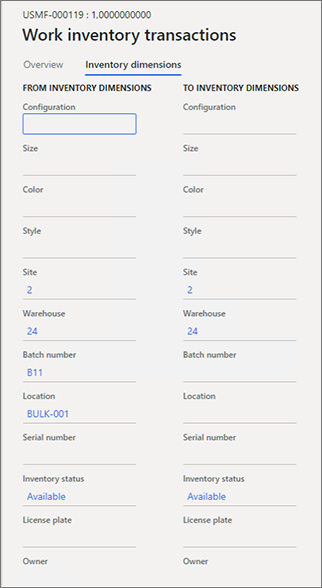
Po utworzeniu pracy zostanie usunięta transakcja magazynowa towaru, w której pole odwołania ma ustawioną rezerwację Rezerwacja-zamówienie sprzedaży. Transakcja magazynowa, w której pole odwołania ma wartość praca, zawiera rezerwę fizyczną dla wszystkich wymiarów magazynowych z ilością.
Operacje magazynowe mogą być kontynuowane w celu obsługi wykonania pracy w zwykły sposób. Jednak instrukcje na urządzeniu przenośnym wykazują pracownikowi pobranie określonego numeru partii. W środowiskach magazynowych, w których lokalizacje są oznaczone numerami identyfikacyjnymi, gdy pracownik osiągnie lokalizację, w której jest przechowywana taka sama partia na wielu płytach, może pobrać z dowolnego numeru identyfikacyjnego, który nie został jeszcze zarezerwowany (np. inny zadeklarowana rezerwacja zamówienia lub praca pochodząca z rezerwacji tego typu).
Jeśli okaże się, że nie będzie on praktyczny do pobrania z lokalizacji określonej w wierszu pracy, operatorzy magazynu mogą używać jednej z następujących akcji do przekierowywania pobierania określonej partii z bardziej wygodnej lokalizacji:
- Standardowa akcja zastępowania lokalizacji na urządzeniu przenośnym (pod warunkiem, że włączone jest ustawienie Zezwalaj na zastępowanie lokalizacji pobrania)
- Akcja zmiany lokalizacji na stronie Szczegóły listy prac.
Na urządzeniu przenośnym Zakończ pobieranie i odkładanie pracy.
Ilość 10 dla numeru partii B11 jest teraz pobierana dla wiersza zamówienia sprzedaży i umieszczona w lokalizacji Baydoor. W tym momencie jest gotowy do załadunku na samochód i wysyłany do adresu odbiorcy.
Elastyczna rezerwacja numeru identyfikacyjnego
Scenariusz biznesowy
W tym scenariuszu firma korzysta z zarządzania magazynem i przetwarzania pracy oraz obsługuje planowanie załadunku na poziomie poszczególnych palet/kontenerów poza programem Supply Chain Management przed utworzeniem pracy. Te kontenery są reprezentowane przez tablice rejestracyjne w wymiarach magazynowych. Dlatego dla tego podejścia przed rozpoczęciem pracy z pobraniem należy wstępnie przypisać do wierszy zamówienia sprzedaży określone numery identyfikacyjne. Firma poszukuje elastyczności w sposobie obsługi reguł rezerwacji numeru identyfikacyjnego, aby mieć następujące zachowanie:
- Numer identyfikacyjny może zostać zarejestrowana i zarezerwowana, gdy zamówienie jest przyjmowane przez procesor sprzedaży i nie może być odebrane przez inne żądania. To zachowanie pomaga zagwarantować, że zaplanowany numer identyfikacyjny jest wysyłany do odbiorcy.
- Jeśli numer identyfikacyjny nie jest już przypisany do wiersza zamówienia sprzedaży, to po zakończeniu rejestracji i rezerwacji zamówienia sprzedaży personel magazynu może wybrać numer identyfikacyjny.
Włączanie lub wyłączanie Elastycznej rezerwacji numeru identyfikacyjnego
Zanim będzie można skorzystać z elastycznej rezerwacji numerów rejestracyjnych, dla systemu muszą być włączone dwie funkcje. Administratorzy mogą skorzystać z ustawień zarządzania funkcją, aby sprawdzić stan funkcji i włączyć je, jeśli istnieje taka potrzeba. Należy włączyć te funkcje w następującej kolejności:
-
Elastyczna rezerwacja wymiaru na poziomie magazynu
(Od wersji 10.0.29 Supply Chain Management ta funkcja jest obowiązkowa i nie można jej wyłączyć). -
Zamówienie elastyczne — rezerwacja zatwierdzonego numeru identyfikacyjnego
(Od wersji 10.0.29 Supply Chain Management ta funkcja jest obowiązkowa i nie można jej wyłączyć).
Rezerwacja określonego numeru identyfikacyjnego w zamówieniu sprzedaży
Aby włączyć rezerwację numeru identyfikacyjnego w zamówieniu, należy zaznaczyć pole wyboru Zezwalaj na rezerwację na zamówieniach na żądanie na poziomie Numeru identyfikacyjnego na stronie Hierarchie rezerwacji zapasów dla hierarchii skojarzonej z odpowiednim towarem.
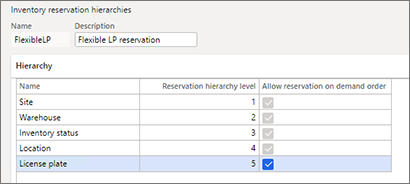
W dowolnym momencie wdrożenia można włączyć rezerwację numeru identyfikacyjnego na zamówieniu. Ta zmiana nie wpłynie na rezerwacje ani otwarte prace magazynowe, które zostały utworzone przed zmianą. Nie można jednak wyczyścić pola wyboru Zezwalaj na rezerwację na żądanie, jeśli istnieją otwarte transakcje magazynowe wychodzące, które mają status wydania Na zamówienie, Zarezerwowane zamówione lub Zarezerwowane fizyczne dla co najmniej jednego elementu skojarzonego z tą hierarchią rezerwacji.
Nawet jeśli zaznaczono pole wyboru Zezwalaj na rezerwację na zamówieniu popytu dla poziomu Numeru identyfikacyjnego, nadal można nie zarezerwować określonego numeru identyfikacyjnego w zamówieniu. W takim przypadku stosuje się domyślną logikę operacji magazynowych obowiązującą dla danej hierarchii rezerwacji.
Aby zarezerwować określony numer identyfikacyjny, należy użyć procesu Otwartego protokołu danych (OData). W aplikacji można dokonać tej rezerwacji bezpośrednio z zamówienia sprzedaży, używając opcji Rezerwacje zatwierdzone przez zamówienie dla każdego numer identyfikacyjny w poleceniu Otwórz w programie Excel. W danych jednostki, które są otwarte w dodatku Excel, należy wprowadzić następujące dane związane z rezerwacjami, a następnie wybrać opcję Publikuj w celu wysłania danych z powrotem do Supply Chain Management:
- Odwołanie (Tylko wartość Zamówienia sprzedaży jest obsługiwana.)
- Numer zamówienia (Wartość może być pochodną partii.)
- Identyfikator partii
- Numer identyfikacyjny
- Ilość
Jeśli konieczne jest zarezerwowanie określonego numeru identyfikacyjnego dla towaru śledzonego według partii, należy skorzystać ze strony rezerwacja partii, postępując zgodnie z opisem w sekcji Podawanie szczegółów zamówienia sprzedaży.
Jeśli w operacjach magazynowych wiersz zamówienia sprzedaży używa rezerwacji numeru przypisanego do zamówienia, nie są używane dyrektywy lokalizacji.
Jeśli pozycja robocza magazynowego składa się z wierszy, które są równe pełnej palecie i mają nadaną numery identyfikacyjne, można zoptymalizować proces pobierania za pomocą elementu menu urządzenia przenośnego, gdzie opcja Postępuj według numeru identyfikacyjnego jest ustawiona na wartość Tak. Pracownik magazynu może następnie przeskanować numer identyfikacyjny, aby zakończyć pobranie, zamiast przeskanować towary z pracy jedną o jedną.
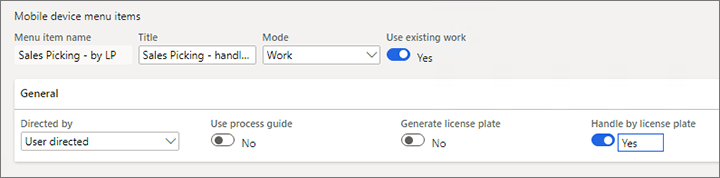
Ponieważ funkcja Postępuj według numeru identyfikacyjnego nie obsługuje pracy, która obejmuje wiele palet, lepiej jest uzyskać oddzielny element pracy dla różnych numerów identyfikacyjnych. Aby zastosować to podejście, należy pole Identyfikator zamówionego numeru identyfikacyjnego jako podział nagłówka na stronie Szablon pracy.
Uwaga
W procesie tworzenia pracy zatwierdzonej dla zamówienia wartość „wymiar zapasów zatwierdzonych dla zamówienia” zostanie przypisana do wierszy pracy pobrania i nie będzie możliwe bezpośrednie wyświetlenie numeru identyfikacyjnego licencji. Podczas konfigurowania pozycji menu dla urządzeń przenośnych jest obsługiwany tylko proces kierowany przez użytkownika.
Przykładowy scenariusz: Konfigurowanie i przetwarzanie rezerwacji numeru identyfikacyjnegoustalonego dla zamówienia
W tym scenariuszu przedstawiono konfigurowanie i przetwarzanie rezerwacji numeru identyfikacyjnegoustalonego dla zamówienia.
Udostępnianie danych pokazu
Ten scenariusz odnosi się do wartości i rekordów, które są zawarte w standardowych danych demonstracyjnych, które są dostarczane dla rozwiązania Supply Chain Management. Jeśli chcesz pracować nad scenariuszem, korzystając z podanych tutaj wartości, pamiętaj, aby pracować w środowisku, w którym są zainstalowane dane demonstracyjne. Dodatkowo należy wybrać firmę USMF przed rozpoczęciem.
Tworzenie hierarchii rezerwacji zapasów, która umożliwia rezerwację numeru identyfikacyjnego
- Przejdź do Ustawień magazynu > Ustawień > Zapasów > Hierarchii rezerwacji.
- Wybierz pozycję Nowy.
- W polu Nazwa wprowadź wartość (na przykład FlexibleLP).
- W polu Opis wprowadź wartość (np. Elastyczna rezerwacja LP).
- Na liście Wybrane wybierz Numer partii, Numer seryjny i Właściciel.
- Wybierz przycisk Usuń
 , aby przenieść wybrane rekordy na listę Dostępne.
, aby przenieść wybrane rekordy na listę Dostępne. - Kliknij przycisk OK.
- W wierszu dla poziomu wymiaru Numer identyfikacyjny zaznacz pole wyboru Zezwalaj na rezerwację na zamówieniu popytu. Poziom Lokalizacji jest wybrany automatycznie i nie można wyczyścić tego pola wyboru.
- Wybierz opcję Zapisz.
Utwórz dwa wydane produkty
Przejdź do Zarządzanie informacjami o produktach> Produkty > Zwolnione produkty.
W okienku akcji wybierz opcję Nowy.
W wyświetlonym oknie dialogowym Nowy wydany produkt można ustawić następujące wartości:
- Numer produktu:Item1
- Kod pozycji:Item1
- Grupa modeli pozycji:FIFO
- Grupa pozycji:Dźwięk
- Grupa wymiarów magazynowania:Towar
- Grupa wymiarów śledzenia:Brak
- Hierarchia rezerwacji:FlexibleLP
Naciśnij przycisk OK, aby zamknąć okno dialogowe i utworzyć nowe produkt.
Nowy produkt jest otwarty. Na skróconej karcie Magazyn w polu Identyfikator grupy sekwencji jednostek ustaw wartość każdy.
Powtórz powyższe kroki, aby utworzyć drugi produkt mający takie same ustawienia, ale w polach Numer produktu i Kod towaru określ Item2.
W Okienku akcji na karcie Zarządzaj zapasami w grupie Wyświetlanie wybierz Dostępne zapasy. Następnie wybierz opcję Korekta ilości.
Umożliwia korygowanie dostępnych zapasów nowych towarów zgodnie z poniższą tabelą.
Towar Magazyn Lokalizacja Numer identyfikacyjny Ilość Item1 24 FL-010 LP01 10 Item1 24 FL-011 LP02 10 Item2 24 FL-010 LP01 5 Item2 24 FL-011 LP02 5 Uwaga
Należy utworzyć dwa numery identyfikacyjne i wykorzystać lokalizacje, w których są dozwolone różne elementy mieszane, takie jak FL-010 i FL-011.
Utwórz zamówienie sprzedaży i zarezerwuj określony numer identyfikacyjny
Wybierz kolejno opcje Sprzedaż i marketing > Zamówienia sprzedaży > Wszystkie zamówienia sprzedaży.
Wybierz pozycję Nowy.
W wyświetlonym oknie dialogowym Utwórz zamówienie sprzedaży można ustawić następujące wartości:
- Konto odbiorcy:US-001
- Magazyn:24
Naciśnij przycisk OK, aby zamknąć okno dialogowe Utwórz zamówienie zakupu i otworzyć nowe zamówienie sprzedaży.
Na skróconej karcie Wierszy zamówienia sprzedaży dodaj wiersz o następujących ustawieniach:
- Kod pozycji:Item1
- Ilość:10
Dodaj drugi wiersz zamówienia sprzedaży z następującymi ustawieniami:
- Kod pozycji:Item2
- Ilość:5
Wybierz opcję Zapisz.
Na skróconej karcie Szczegółów wiersza na karcie Ustawienia zanotuj wartość Identyfikatora partii dla każdego wiersza. Te wartości będą wymagane podczas rezerwacji specjalnych numerów identyfikacyjnych.
Uwaga
Aby zarezerwować określony numer identyfikacyjny, należy skorzystać z Rezerwacja-zamówienie według numeru identyfikacyjnego dla jednostki danych. Aby zarezerwować produkt objęty śledzeniem partii na określonym numerze identyfikacyjnym, możesz również skorzystać ze strony rezerwacja partii, postępując zgodnie z opisem w sekcji Podawanie szczegółów zamówienia sprzedaży.
Jeśli numer identyfikacyjny zostanie wprowadzony bezpośrednio w wierszu zamówienia sprzedaży i zatwierdził go w systemie, w wierszu nie zostanie użyte przetwarzanie zarządzania magazynem.
Wybierz opcję Otwórz w Microsoft Office, wybierz Rezerwacja-zamówienie według numeru identyfikacyjnego, a następnie pobierz plik.
Otwórz pobrany plik w programie Excel i wybierz opcję Włącz edytowanie, co umożliwi uruchamianie dodatku programu Excel.
Jeśli uruchamiasz dodatek programu Excel po raz pierwszy, wybierz opcję Ufaj temu dodatkowi.
Jeśli zostanie wyświetlony monit o zalogowanie, wybierz opcję Zaloguj, a następnie zaloguj się przy użyciu tych samych poświadczeń, jak używane do logowania w rozwiązaniu Supply Chain Management.
Aby zarezerwować towar na określonym numerze identyfikacyjnym, w dodatku Excel wybierz opcję Nowy, aby dodać wiersz rezerwacji, a następnie określ następujące wartości:
- Identyfikator partii: należy wprowadzić wartość Identyfikatora partii, która została znaleziona dla wiersza zamówienia sprzedaży dla Item1.
- Numer identyfikacyjny:LP02
- ReservedInventoryQuantity:10
Wybierz polecenie Nowy, aby dodać dodatkowy wiersz rezerwacji i określ następujące wartości:
- Identyfikator partii: należy wprowadzić wartość Identyfikatora partii, która została znaleziona dla wiersza zamówienia sprzedaży dla Item2.
- Numer identyfikacyjny:LP02
- ReservedInventoryQuantity:5
W dodatku Excel wybierz opcję Publikuj, aby wysłać dane z powrotem do Supply Chain Management.
Uwaga
Wiersz rezerwacji pojawi się w systemie tylko wtedy, gdy publikowanie zostało zakończone bez błędów.
Wróć do Supply Chain Management.
Aby przejrzeć rezerwację towaru, na skróconej karcie Wiersze zamówienia sprzedaży w menu Zapasy wybierz Obsługa > Rezerwacja. Zwróć uwagę, że w przypadku wiersza zamówienia sprzedaży dla Item1, zapasy o wartości 10 są rezerwowane, a w przypadku wiersza zamówienia sprzedaży dla Item2, zapasy w liczbie 5 są rezerwowane.
Aby przejrzeć transakcje magazynowe związane z rezerwacją wiersza zamówienia sprzedaży, na skróconej karcie Wiersze zamówienia sprzedaży w menu Zapasy, wybierz Wyświetl > Transakcje. Zwróć uwagę, że istnieją dwie transakcje powiązane z rezerwacją: jedno, gdzie pole Odwołania jest ustawione na Zamówienie sprzedaży, a jedno, gdzie w polu Odwołania jest ustawiona wartość Rezerwacja-zamówienie sprzedaży.
Uwaga
Transakcja, w której pole Odwołania jest ustawione na Zamówienie sprzedaży oznacza rezerwę wiersza zamówienia dla wymiarów magazynowych, które są powyżej poziomu Lokalizacji (stan lokalizacji, magazynu i stanu zapasów). Transakcja, w której pole Odwołania jest ustawione na Rezerwacja-zamówienie sprzedaży reprezentuje rezerwację wiersza zamówienia dla określonego numeru identyfikacyjnego i lokalizacji.
Aby zwolnić zlecenie sprzedaży w okienku akcji na karcie Magazyn wybierz grupę Akcje i wybierz Zwolnij do magazynu.
Przeglądanie i przetwarzanie pracy magazynowej z przypisanymi numerami identyfikacyjnymi zamówień
Na skróconej karcie Wiersze zamówienia sprzedaży, w menu Magazyn wybierz opcję Szczegóły pracy.
Jeśli rezerwacja jest realizowana dla konkretnej partii, system nie korzysta z dyrektyw lokalizacji podczas tworzenia pracy dla zamówienia sprzedaży, które korzysta z rezerwacji numerów identyfikacyjnych. Ponieważ rezerwacja ustalona dla zamówienia określa wszystkie wymiary magazynowe, w tym lokalizację, nie trzeba używać dyrektyw lokalizacji, ponieważ te wymiary magazynowe zostały wprowadzone do pracy. Są one wyświetlane w sekcji Od wymiarów magazynowych na stronie Transakcje magazynowe pracy.
Uwaga
Po utworzeniu pracy zostanie usunięta transakcja magazynowa towaru, w której pole Odwołania ma ustawioną rezerwację Rezerwacja-zamówienie sprzedaży. Transakcja magazynowa, w której pole Odwołania ma wartość praca, zawiera rezerwę fizyczną dla wszystkich wymiarów magazynowych z ilością.
Na urządzeniu przenośnym zakończ pobieranie i odkładanie pracy, używając elementu menu, w którym zaznaczono pole wyboru Postępuj według numeru identyfikacyjnego.
Uwaga
Funkcja Postępuj według numeru identyfikacyjnego pomaga w przetwarzaniu całego numeru identyfikacyjnego. Jeśli konieczne jest przetworzenie części numeru identyfikacyjnego, nie można skorzystać z tej funkcji.
Zalecane jest wygenerowanie osobnej pracy dla każdego numeru identyfikacyjnego. Aby osiągnąć ten wynik, należy skorzystać z funkcji Podziały nagłówka pracy na stronie Szablon pracy.
Numer identyfikacyjny LP02 jest teraz pobierany dla wierszy zamówienia sprzedaży i umieszczany w lokalizacji Brama dokująca. W tym momencie jest gotowy do załadunku i wysyłany do odbiorcy.
Zarządzanie wyjątkami pracy magazynowej z numerami partii zatwierdzonych dla zamówienia
Praca w magazynie dla zamówienia pobrania — numery partii zatwierdzonej podlegają tej samej standardowej obsłudze wyjątków magazynowych oraz działaniu zwykłej pracy. Na ogół można anulować otwartą pracę lub wiersz pracy, ponieważ jest zapełniony, ponieważ lokalizacja użytkownika jest zapełniona, może być ona pobrana i można ją zaktualizować z powodu przesunięcia. Podobnie pobrana ilość pracy, która została już zakończona, może zostać zmniejszona lub praca może zostać wycofana.
Do wszystkich tych akcji obsługi wyjątków jest stosowana następująca reguła klucza: numer partii zarezerwowany dla odbiorcy nie może zostać zastąpiony innym numerem partii, ale jego wymiary przechowywania (lokalizacja i numer identyfikacyjny) można zmienić za pomocą opcji Ręczna aktualizacja użytkownika lub automatyczna aktualizacja systemu przez system. Automatyczna aktualizacja jest oparta na tym samym przypisaniu losowym wymiarów magazynowych, które mają zastosowanie w przypadku, gdy określona partia została zarezerwowana automatycznie, ale nie określono wymiarów magazynowania.
Przykładowy scenariusz
Przykładem tego scenariusza jest sytuacja, w której uprzednio ukończona praca jest wycofywana za pomocą funkcji Zmniejsz ilość pobranych ilości. W tym przykładzie założono, że wykonano już kroki opisane w Przykładowy scenariusz: Alokacja numerów partii. Jest on kontynuowany od tego przykładu.
- Wybierz kolejno opcje Zarządzanie magazynem>Ładunki>Aktywne ładunki.
- Umożliwia wybór ładunku utworzonego w związku z wysyłką zamówienia sprzedaży.
- W skróconej karcie wierszy zamówienia ładunku wybierz opcję Zmniejsz ilość pobraną.
- Na stronie Zmniejsz ilość pobranych towarów w polu Przenieś do lokalizacji zaznacz opcję FL-001.
- W polu Przenieś do numeru identyfikacyjnego zaznacz opcję LP33.
- W polu ilość zapasów do cofnięcia pobrania, wprowadź wartość 10.
- Kliknij przycisk OK.
Poniżej przedstawiono wyniki cofnięcia pobrania:
- Stan poprzednio zamkniętej pracy jest ustawiany jako anulowany.
- Nowa praca typu przesunięcie zapasów jest tworzona dla niepobranej ilości 10 dla numeru partii B11. Ta praca reprezentuje przesunięcie z lokalizacji Baydoor do numeru identyfikacyjnego LP33 w lokalizacji FL-001. Stan zostanie ustawiony na Zamknięty.
- System ponownie rezerwuje numer partii, który został pierwotnie zamówiony, a następnie przypisuje lokalizację i identyfikatory numerów identyfikacyjnych. (Ten proces jest równoznaczny z uruchomieniem funkcji wiersza rezerwy dla wiersza zamówienia dla danego numeru partii). W wyniku tego partia B11 jest pokazana jako zatwierdzona na skróconej karcie numery partii przekazanych do wiersza źródłowego, na stronie rezerwacja partii, a pole rezerwacja zawiera ilość 10 dla numeru partii B11. Ponadto pole lokalizacji jest ustawione na FL-001, a pole numeru identyfikacyjnego jest ustawione na LP11. (Jeśli te pola są niewidoczne, można je dodać do siatki)
Poniższe tabele zawierają przegląd, w jaki sposób system obsługuje zarezerwowaną rezerwację partii dla konkretnych akcji magazynowych. Aby interpretować zawartość w tabelach, należy zastanowić się, że każda akcja magazynowa jest uruchamiana w kontekście istniejącej pracy magazynowej, która pochodzi z rezerwacji partii zamówienia, lub że wykonanie każdej akcji magazynowej ma wpływ na pracę tego typu.
Uwaga
W tych tabelach kolumna „ilość partii jest dostępna” wskazuje, czy ilość partii jest dostępna oprócz ilości, która jest już zarezerwowana dla bieżącego zamówienia — zatwierdzone rezerwacje lub już zarezerwowana przez pracę magazynową, która pochodzi z rezerwacji tego typu.
Zastąpienie lokalizacji odbioru w otwartej pracy
| Parametry ustawień klucza | Ilość partii jest dostępna | Najważniejsze kroki użytkownika | Praca magazynu | Rezerwacja-zamówienie sprzedaży partii |
|---|---|---|---|---|
| Opcja Zezwalaj na zastępowanie lokalizacji pobrania jest włączona dla pracownika. | Tak |
|
W bieżącej pracy wykonywane są następujące akcje:
|
Nie dotyczy |
| Nie |
|
Akcja zastąpienia lokalizacji nie jest możliwa. Nie powiedzie się i zostanie zgłoszony błąd. | Nie dotyczy |
Pełny przycisk — Podziel wiersz pracy z powodu przepełnienia w lokalizacji użytkownika
| Parametry ustawień klucza | Ilość partii jest dostępna | Najważniejsze kroki użytkownika | Praca magazynu | Rezerwacja-zamówienie sprzedaży partii |
|---|---|---|---|---|
| Opcja Zezwalaj na dzielenie pracy jest włączona w elemencie menu urządzenia przenośnego. | Nie dotyczy |
|
|
Nie dotyczy |
Zmniejsz ilość pobraną ukończonej pracy (z ładunku)
| Parametry ustawień klucza | Ilość partii jest dostępna | Najważniejsze kroki użytkownika | Praca magazynu | Rezerwacja-zamówienie sprzedaży partii |
|---|---|---|---|---|
| Nie dotyczy | Tak |
|
|
Ilość jest ponownie rezerwowana dla tej samej partii. System losowo przypisuje adres i numer identyfikacyjny (jeśli lokalizacją jest numer identyfikacyjny), gdzie dostępna jest ilość. |
| Nie | Przejdź do poprzedniego wiersza. | Przejdź do poprzedniego wiersza. | Ilość jest ponownie rezerwowana dla tej samej partii i dla tej samej lokalizacji i numeru identyfikacyjnego (jeśli lokalizacją jest karta identyfikacyjna — kontrolowana), która została wprowadzona podczas niepobierania. |
Przenoszenie towaru w magazynie
Uwaga
Tę akcję magazynową można stosować tylko do przepływu typu Procesu tworzenia pracy, a nie do przenoszenia według szablonów.
| Parametry ustawień klucza | Ilość partii jest dostępna | Najważniejsze kroki użytkownika | Praca magazynu | Rezerwacja-zamówienie sprzedaży partii |
|---|---|---|---|---|
| Dla pracownika jest włączona opcja Zezwalaj na przenoszenie zapasów ze skojarzoną pracą. | Tak |
|
|
Wszystkie istniejące rezerwacje, na które ma wpływ przesunięcie ilości z danej lokalizacji, są ponownie rezerwowane dla tej samej partii. System losowo przypisuje adres i numer identyfikacyjny (jeśli lokalizacją jest numer identyfikacyjny), gdzie dostępna jest ilość. |
| Nie | Przejdź do poprzedniego wiersza. | Przejdź do poprzedniego wiersza. | Wszystkie istniejące rezerwacje, na które ma wpływ przesunięcie ilości z danej lokalizacji, są ponownie rezerwowane dla tej samej partii oraz dla nowej lokalizacji „do” i numeru identyfikacyjnego (jeśli lokalizacją jest karta identyfikacyjna). |
Cofnij zmniejsz ilość pobraną ukończonej pracy (z ładunku lub fali)
| Parametry ustawień klucza | Ilość partii jest dostępna | Najważniejsze kroki użytkownika | Praca magazynu | Rezerwacja-zamówienie sprzedaży partii |
|---|---|---|---|---|
| Nie dotyczy | Tak |
|
Cała praca skojarzona z wierszem ładunku została anulowana. | Ilość jest ponownie rezerwowana dla tej samej partii. System losowo przypisuje adres i numer identyfikacyjny (jeśli lokalizacją jest numer identyfikacyjny), gdzie dostępna jest ilość. |
| Nie | Przejdź do poprzedniego wiersza. | Przejdź do poprzedniego wiersza. | Ilość jest ponownie rezerwowana dla tej samej partii oraz dla lokalizacji i numeru identyfikacyjnego, gdzie ilość została pozostawiona po wycofaniu. | |
| Tak |
|
|
Ilość jest ponownie rezerwowana dla tej samej partii. System losowo przypisuje adres i numer identyfikacyjny (jeśli lokalizacją jest numer identyfikacyjny), gdzie dostępna jest ilość. | |
| Nie | Przejdź do poprzedniego wiersza. | Przejdź do poprzedniego wiersza. | Ilość jest ponownie rezerwowana dla tej samej partii oraz dla lokalizacji i numeru identyfikacyjnego, gdzie ilość została przypisana po odwróceniu. | |
| Tak/nie |
|
Odwrócenie nie jest obsługiwane. | Nie dotyczy | |
| Tak/nie |
|
Odwrócenie nie jest obsługiwane. | Nie dotyczy |
Krótki — pobranie ilości — umożliwia zarejestrowanie ilości fizycznie nieznalezionej w numerze lokalizacji/numeru identyfikacyjnego podczas wykonywania prac pobrań
| Parametry ustawień klucza | Ilość partii jest dostępna | Najważniejsze kroki użytkownika | Praca magazynu | Rezerwacja-zamówienie sprzedaży partii |
|---|---|---|---|---|
| Skonfigurowano wyjątek pracy dla krótkiego typu pobrania, w którym jest ustawiana Ponowna alokacja towaru = None, Dopasuj zapasy = Tak oraz Usuń rezerwacje = Nie. | Tak |
|
|
Ilość jest ponownie rezerwowana dla tej samej partii. System losowo przypisuje adres i numer identyfikacyjny (jeśli lokalizacją jest numer identyfikacyjny), gdzie dostępna jest ilość. |
| Nie | Przejdź do poprzedniego wiersza. |
|
Nie dotyczy | |
| Skonfigurowano wyjątek pracy dla krótkiego typu pobrania, w którym jest ustawiana Ponowna alokacja towaru = None, Dopasuj zapasy = Tak oraz Usuń rezerwacje = Tak. | Tak |
|
|
Wszystkie istniejące rezerwacje, na które ma wpływ przesunięcie ilości z danej lokalizacji krótkiego odbioru, są ponownie rezerwowane dla tej samej partii. System losowo przypisuje adres i numer identyfikacyjny (jeśli lokalizacją jest numer identyfikacyjny), gdzie dostępna jest ilość. |
| Nie | Przejdź do poprzedniego wiersza. | Przejdź do poprzedniego wiersza. | Wszystkie istniejące rezerwacje, na które ma wpływ przesunięcie ilości z danej lokalizacji krótkiego odbioru, są usuwane. | |
| Skonfigurowano wyjątek pracy dla krótkiego typu pobrania, w którym jest ustawiana Ponowna alokacja towaru = Ręcznie, Dopasuj zapasy = Tak oraz Usuń rezerwacje = Nie/Tak. Ponadto dla pracownika jest włączona opcja Zezwalaj na ręczną zmianę alokacji pozycji. | Tak |
|
|
Nie dotyczy |
| Skonfigurowano wyjątek pracy dla krótkiego typu pobrania, w którym jest ustawiana Ponowna alokacja towaru = Ręcznie, Dopasuj zapasy = Tak oraz Usuń rezerwacje = Nie. Ponadto dla pracownika jest włączona opcja Zezwalaj na ręczną zmianę alokacji pozycji. | Nie |
|
Akcja krótkiego pobrania nie powiedzie się i zostanie zgłoszony błąd. | Nie dotyczy |
| Skonfigurowano wyjątek pracy dla krótkiego typu pobrania, w którym jest ustawiana Ponowna alokacja towaru = Ręcznie, Dopasuj zapasy = Tak oraz Usuń rezerwacje = Tak. Ponadto dla pracownika jest włączona opcja Zezwalaj na ręczną zmianę alokacji pozycji. | Nie |
|
|
Wszystkie istniejące rezerwacje, na które ma wpływ przesunięcie ilości z danej lokalizacji krótkiego odbioru/numer identyfikacyjny, są usuwane. |
| Skonfigurowano wyjątek pracy dla krótkiego typu pobrania, w którym jest ustawiana Ponowna alokacja towaru = Automatycznie, Dopasuj zapasy = Tak/Nie oraz Usuń rezerwacje = Tak/Nie. | Nie dotyczy |
|
Krótkie — pobranie obejmujące automatyczne ponowne przydzielanie nie jest obsługiwane. | Krótkie — pobranie obejmujące automatyczne ponowne przydzielanie nie jest obsługiwane. |
Zmiana stanu zapasów
Uwaga
Tę akcję magazynową można wykonać z wielu punktów wejścia. W przykładzie pokazano, że akcja Zmień stan zapasów jest używana na stronie dostępne zapasy w ramach lokalizacji.
| Parametry ustawień klucza | Ilość partii jest dostępna | Najważniejsze kroki użytkownika | Praca magazynu | Rezerwacja-zamówienie sprzedaży partii |
|---|---|---|---|---|
| Na karcie magazyn w rekordzie Magazynu w poluUsuń rezerwacje i oznaczenia jest ustawiona wartość rezerwacje lub oznaczenia i rezerwacje. | Tak |
|
Zmiany stanu zapasów nie są dozwolone dla ilości, które są zarezerwowane dla pracy. |
|
| Nie | Przejdź do poprzedniego wiersza. | Zmiany stanu zapasów nie są dozwolone dla ilości, które są zarezerwowane dla pracy. |
|
|
| Na karcie magazyn w rekordzie Magazyn w polu Magazyn, pole Usuń rezerwacje i oznaczenia ma wartość Nie. | Tak |
|
Zmiany stanu zapasów nie są dozwolone dla ilości, które są zarezerwowane dla pracy. | Ilość jest ponownie rezerwowana dla tej samej partii. System losowo przypisuje adres i numer identyfikacyjny (jeśli lokalizacją jest numer identyfikacyjny), gdzie dostępna jest ilość. |
| Nie | Przejdź do poprzedniego wiersza. | Zmiany stanu zapasów nie są dozwolone dla ilości, które są zarezerwowane dla pracy. | Zmiany stanu zapasów są niedozwolone. |
Ograniczenia
Funkcja rezerwacji wymiarów na poziomie magazynu elastycznego nie obsługuje następujących funkcji:
- Zarządzanie ilością efektywną
- Ujemne wartości magazynu fizycznego
- Rezerwacja na zamówioną dostawę
- Zamówienia przeniesienia i pobranie surowca
Reguła konsolidacji kontenerów dla pakowania według jednostki dyrektywy ma pewne ograniczenia. W przypadku rezerwacji zamówionych zaleca się, aby nie stosować szablonów konstruowania kontenerów, w których jest włączone pole pakowania według jednostek dyrektywy. W bieżącym projekcie dyrektywy lokalizacji nie są używane podczas tworzenia pracy magazynowej. Dlatego tylko najniższa jednostka w grupie sekwencji jednostek (jednostka magazynowa) jest stosowana w trakcie kroku konteneryzacji.